WinXP系统用久了总是会出现很多文件垃圾,当我们想要删除这些文件的时候,却提示出“无法删除文件访问被拒绝”,当你遇到WinXP系统无法删除文件访问被拒绝该怎么办呢?不懂的朋友赶紧来看看小编玖儿整理的解决方法吧!一、更改权限1、在文件夹对话框上点击“工具”,在下拉选项卡中选择“文件夹选项”,点击打开。2、在弹出的“文件夹选项”选项卡中点击“查看”。
3、在高级设置项目下找到“使用简单文件夹共享”,若其前面有勾选,把勾选打掉。
4、右键我们无法删除的文件夹,点击属性,会有该文件夹属性选项卡弹出。5、选中“安全”,选中“Administrator的权限”项目下的“高级”,点击。6、选中“所有者”,查找并添加一个当前系统的用户,如笔者的Administrator (MDLL5SBHIODVEN6\Administrator),授予此用户完全控制权限,确认。二、电脑进入安全模式1、关机重启电脑,在电脑启动以后不停地按F8,会进入Windows选项菜单,选中“安全模式”,Enter进入。
2、这是安全模式的开机界面。3、找到自己删除不掉的文件或者文件夹,右键,会有360文件粉碎或者腾讯文件粉碎(具体看你的电脑里装了什么管理软件),选中其中一个软件对该文件粉碎处理。4、粉碎成功,删除不了的文件或者文件夹已经删除。
5、完成以后,关机重启即可。三、用Unlocker1、下载Unlocker。用Unlocker删除删除不掉的文件、文件夹或病毒以及顽固文件。
以上就是WinXP系统无法删除文件访问被拒绝的解决方法,其中个人感觉用软件删除文件夹比较简单,大家可以下载Unlocker这个软件来删除这些删除不掉的文件夹。
文件夹无法删除,拒绝被访问~!
如果出现了在删除文件夹时文件夹无法删除且访问被拒绝的情况,可能存在以下几种原因:1.文件夹设置了访问权限,导致当前用户不能够访问或者删除该文件夹。用户可以尝试使用管理员用户恢复当前用户的删除权限,然后删除该文件夹。
2.文件夹受到软件保护,不能够直接删除。
此时可以尝试卸载保护该文件夹的软件,然后尝试删除该文件夹。3.硬盘被设置了写保护。用户可以尝试解除写保护之后删除该文件夹。
电脑中有的文件夹删不了怎么办?总是出现“访问被拒绝”。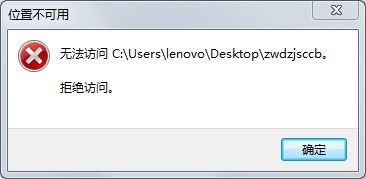
常规解决办法:1,注消或重启电脑,然后再试着删除。2,进入“安全模式删除”。
3,在纯DOS命令行下使用DEL,DELTREE和RD命令将其删除。
4,如果是文件夹中有比较多的子目录或文件而导致无法删除,可先删除该文件夹中的子目录和文件,再删除文件夹。5,在任务管理器中结束Explorer.exe进程,然后在命令提示符窗口删除文件。6,如果你有安装ACDSee,FlashFXP,Nero,Total这几个软件,可以尝试在这几个软件中删除文件夹。



